Không đặt mặc định được máy in hay là lỗi không set default được máy in hoặc không set as default printer được, thông báo lỗi hay gặp trên màn hình Operation could not be completed (error 0x00000709) Máy chỉ nhận mặc định được máy in cũ khi cài thêm máy in khác thì không đặt được mặc đinh.
Máy in canon 2900 báo lỗi 0x00000709 không đặt được mặc định, máy in canon 3300 không set mặc định được, máy in brother không đặt mặc định được, máy in HP m401 m402 2055 2035 2015 2014 báo lỗi 0x00000709 lỗi set default…Hãy cùng chúng tôi tìm hiểu cách khắc phục !
Sửa lỗi không đặt mặc định được máy in ( error 0x00000709)
Trước khi đi hiểu cách sửa máy in không set mặc định được và báo lỗi error 0x00000709 chúng ta sẽ tìm hiểu cách đặt mặc định máy in và nguyên nhân gây ra lỗi trên. Sau cùng là cách khắc phục chi tiết !
Cách đặt mặc định máy in như thếnào ?
Thông thường khi muốn đặt mặc định máy in ta chỉ thao tác đơn giản như hình ảnh bên trên đó là ( chuột phải vào biểu tượng máy in muốn set mặc định và chọn vào dòng set as default printer là xong ) Nhưng khi chọn như vậy rồi mà không được hoặc nhận được một thông báo trên màn hình máy tính.
Máy in báo lỗi 0x00000709 không đặt được mặc định
Hình trên mô tả lỗi máy in HP 2014 không set được mặc đinh và hiện thông báo lỗi error 0x00000709 lên màn hình như các bạn thấy đấy ! Mặc dù đã xoá đi cài lại, khởi động lại máy tính nhưng không được. Nếu không set mặc định thì file word có thể in bình thường nhưng khi in từ excel sẽ báo lỗi ( excel sẽ vẫn nhận máy in đã được mặc định trước đó ) trường hợp này trước đó có cài máy in HP 1160 và đặt mặc định.
Cách sửa lỗi không đặt mặc định được máy in ( Error 0x00000709 )
Chúng ta sẽ thao tác theo một số bước sau, để ý hình ảnh minh hoạ và nhấn chuột cho đúng vị trí ( nếu không làm đúng thì sẽ bất thành )
Bước 1 : Nhấn tổ hợp phím ( Cửa sổ + R ) trên bàn phím máy tính để mở hộp thoại RUN
Bước 2 : Gõ vào hộp thoại chữ regedit và nhấn OK
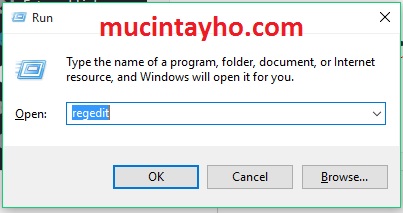
Bước 3 : Một cửa sổ nữa hiện ra, ta cũng nhấn YES
Bước 4 : Màn hình làm việc với Regedit hiện ra ( xem hình )
Chúng ta vào lần lượt các khoá theo đường dẫn sau ( nhìn và chọn theo các bước trong hình ảnh ) để ý các mũi tên màu đỏ.
HKEY_CURRENT_USER => SOFTWARE =>Microsoft =>Windows NT => CurrentVersion =>Window.
Cụ thể và lần lượt theo hình chỉ dẫn bên dưới đây :
Bước 5 : sau khi đã tìm được tới khoá Windows như trên, chúng ta nhấn chuột phải vào khoá Windows sau đó chọn permissions… ( xem hình bên dưới )
Sau khi chọn Permissions… chúng ta tích vào 2 ô vuông nhỏ như hình bên dưới nhằm mục đích phân quyền điều khiển ! nhấn OK để xác nhận. Nếu không có quyền này thì bạn sẽ không thao tác được bước bên dưới.
Bước 6 : Chọn nhấp chuột trái vào khoá Windows và để ý sang phía bên phải cửa sổ sẽ thấy mục Device chúng ta chuột phải vào và chọn Delete để xoá. ( làm bược 5 xong mới thực hiện được bước này )
Sau khi nhấn Delete sẽ hiện ra cửa sổ như bên dưới. Bạn chọn Yes để xoá !
Bước 7 : Quay lại cửa sổ cài đặt máy in ( Printer and fax hoặc View device and printer ) xoá driver máy in mà bạn đã vừa cài lúc trước nhưng không set được mặc định. Sau khi xoá bạn tắt bật lại nguồn máy in để nó tự nhận lại, lúc này bạn chỉ việc set mặc định là ok !
VÍ DỤ : Trong trường hợp này mình đã xoá tất cả các biểu tượng HP 2014 đi ( xem hình đầu tiên ) và tắt bật lại máy in nó sẽ tự nhận lại !
Còn một cách nữa đó là khi bạn click vào device chọn modify và sửa tên máy in ở ô value data thành tên máy muốn đặt mặc định. nhưng tỷ lệ thành công thấp nên các bạn cứ xoá đi cho chắc ! ( xem hình dưới )
Bạn sửa Microsoft Print to PDF thành tên máy in bạn muốn đặt mặc định ( ở đây là HP Laserjet 2014 ) Canon 2900, canon 3300, HP2055, canon 6030, canon 6200, HP M401, HP M402…
EmoticonEmoticon